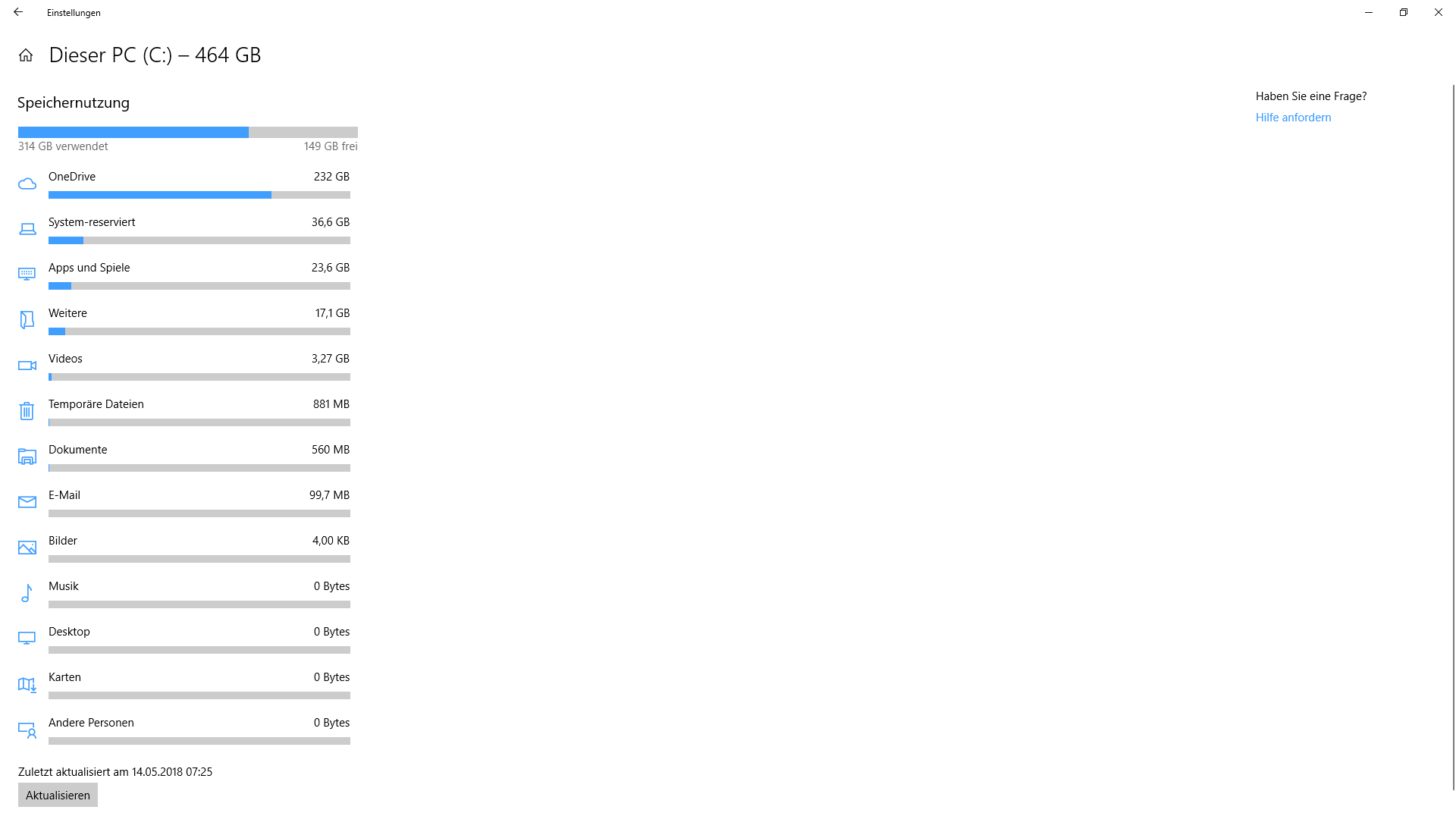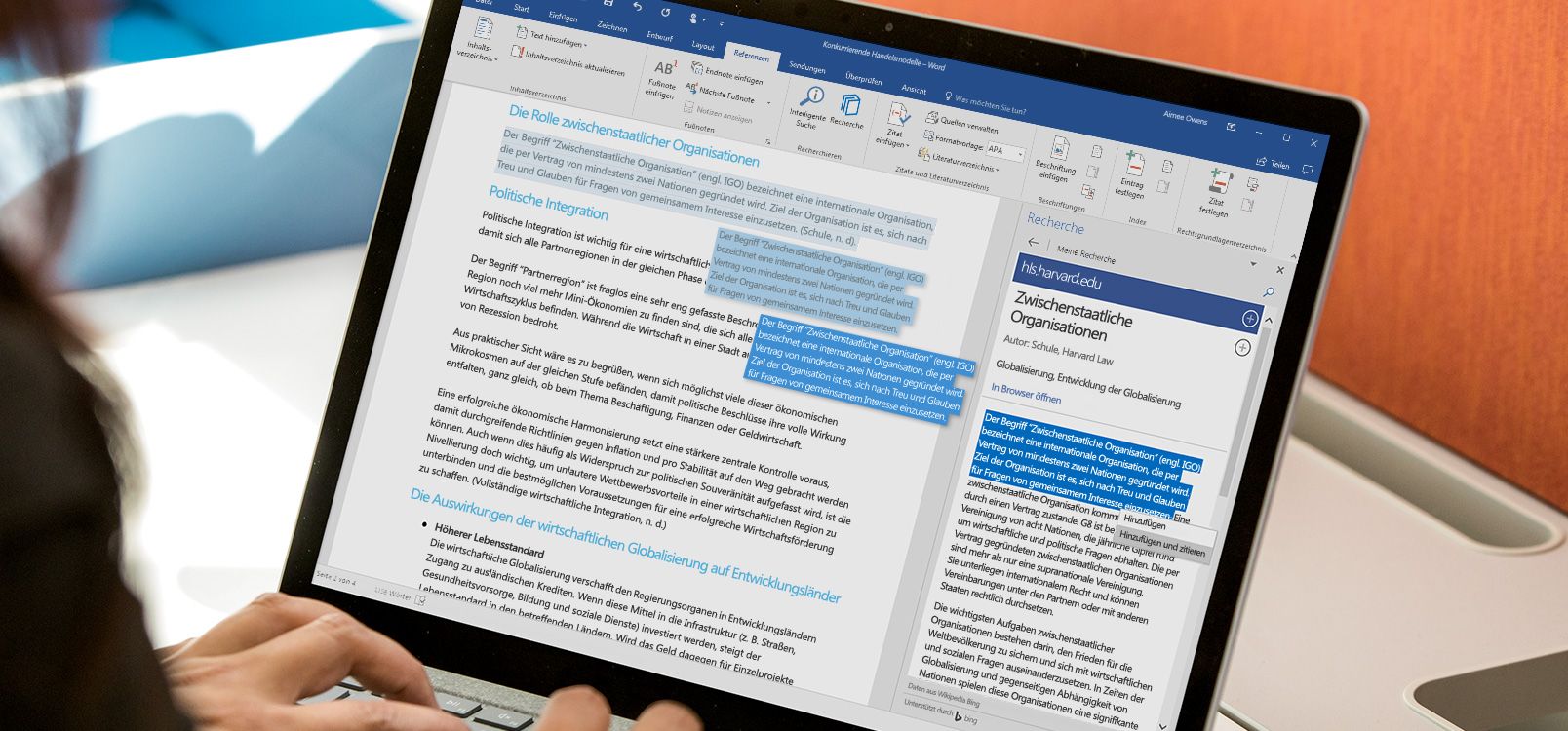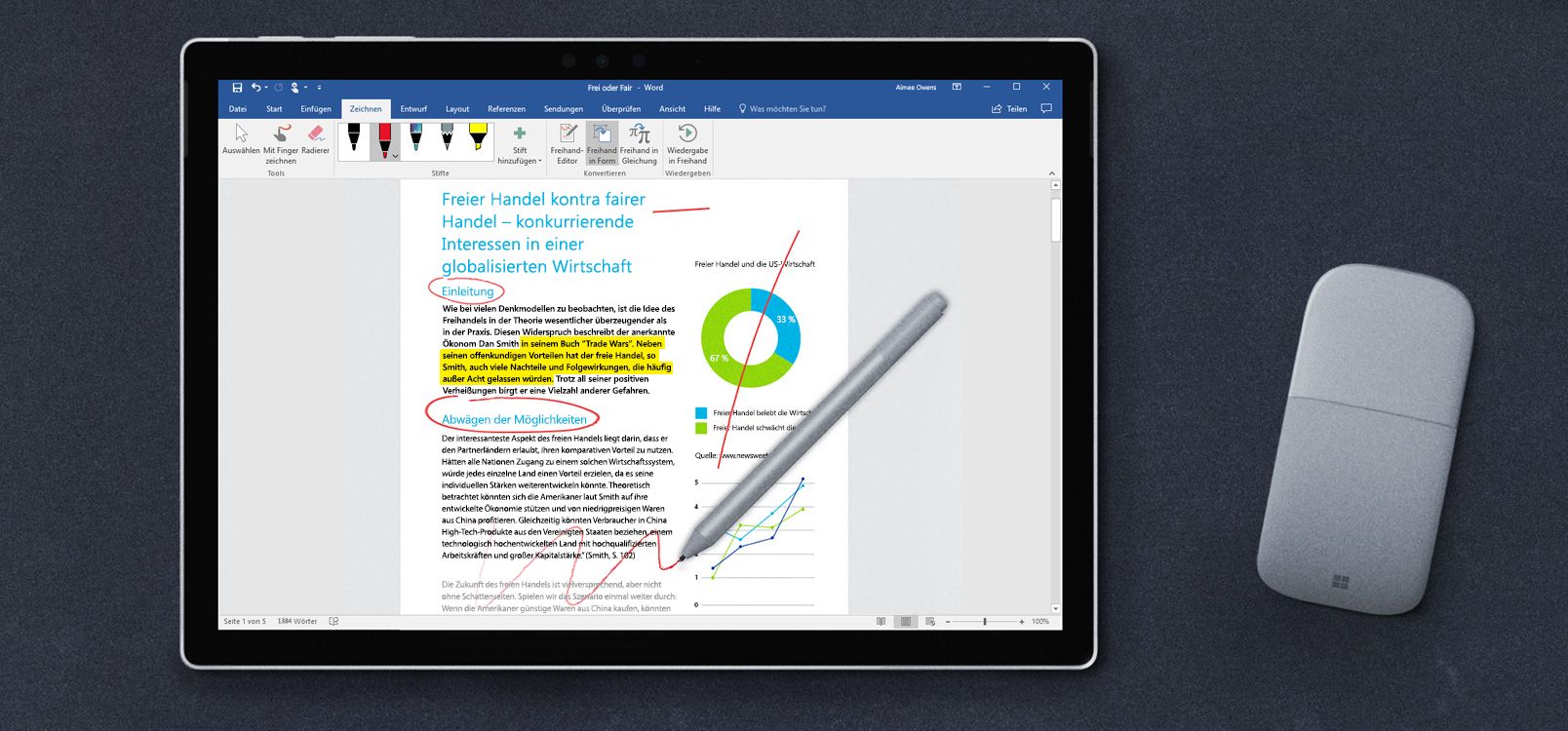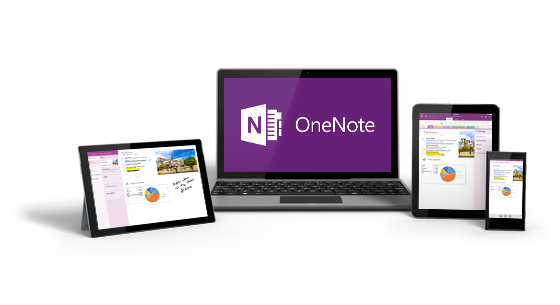Microsoft Office sollte jedem ein Begriff sein. Mit Word, Excel, PowerPoint, etc. beherrscht Microsoft quasi den Markt der Office Programme. Seit 2011 hat Microsoft mit Office 365 den Markt revolutioniert, indem sie Office in die Cloud einbunden. Wie ihr, vor allem Schüler und Studenten, euch dies am besten zu nutze macht und wie ich Office 365 als Schüler nutze, erfahrt ihr in diesem Artikel.
Inhaltsverzeichnis
Microsoft Office 365
Für alle, die nicht wissen wie sich die Office 365 von dem normalen Office Paketen unterscheidet, hier eine kleine Einführung.
Ihr kennt alle Word, Excel, PowerPoint, etc. und ihr kennt alle Cloud Speichersysteme, wie Dropbox, Google Drive und iCloud. Auch Microsoft hat seinen eigene Cloud Speicher: OneDrive.
Was passiert, wenn man Office Software mit der Cloud verbindet? Nun, plötzlich kann man von allen Geräten zuletzt verwendete Dokumente öffnen und bearbeiten, ohne jedes Mal wild mit einem USB-Stick herumzufuchteln. Ihr speichert einfach euer angefangenes Dokument oder Projekt in OneDrive und habt es quasi überall dabei!
Erst so richtig produktiv wird es durch Microsofts Mobile-Apps, wodurch ihr all eure Dokumente mobil auf eurem Smartphone bearbeiten könnt.
Das bringt mich auch gleich zum Thema Schüler.
Office 365 als Schüler
Bevor sich alle Menschen der Arbeitswelt ausgeschlossen fühlen: alles was ich euch hier erzähle kann man natürlich auch auf Unternehmen übertragen!
Als erstes möchte ich euch meine Hardware vorstellen. Da ist natürlich mein Smartphone (zur Zeit das Xiaomi Mi Mix 2) und mein Notebook (gerade erst vom XPS 15 auf den HP Spectre x360 13 gewechselt). Zuhause habe ich dann meine Workstation, die ich dann mit meinem Laptop ergänze.
Wie ich Office 365 nutze, beschreibe ich euch in die einzelnen Programme unterteilt.
OneDrive
…das wohl wichtigste Tool in diesem Zusammenhang und dem gesamten Artikel. OneDrive ist, wie oben schon gesagt, Microsoft’s Cloud Speicher-Lösung und der Kern des gesamten Office 365 Systems. Alles basiert auf der Cloud!
Die Cloud ermöglicht es dem Nutzer Dateien online zu Speichern und in diesem Falle der Office Software immer auf diese Dateien zuzugreifen.
Als Office 365 Abbonent (zu der Preisstruktur komme ich gleich noch) bekommt man für diesen Zweck einen Terrabyte OneDrive Speicher. Dieser reicht für alle, die die Cloud nur für Office Dokumente und Bilder nutzen vollkommen aus!
Ich selbst speichere alles wichtige in meine OneDrive. Dazu gehören meine alltäglichen Office Dokumente, alle Fotos und Videos vom Smartphone, alle wichtigen und oft genutzten Dateien meines Unternehmens, alles was sonst noch so Privat anfällt und ALLES was ich für die Schule brauche.
Meine Speichernutzung am Laptop sieht wie folgt aus…
Word, Excel und PowerPoint
Das größte Hindernis für mich als Schüler ist das deutsche, zurückgebliebene und längst veraltete Schulsystem. Hier ist die Digitalisierung noch nicht angekommen, weshalb ich nicht direkt im Unterricht mitschreiben kann. Ich schreibe also auf Papier im Unterricht mit und tippe in Pausen, Freistunden und später auch Zuhause nochmal alles ab. Dies hat zwar, durch die doppelte Abschrift des Stoffes einen schönen Lerneffekt, jedoch würde ich allen denen es möglich ist empfehlen, direkt digital mitzuschreiben.
Wichtig hierbei ist, dass ich somit alle Mitschriften jederzeit dabei habe, ohne ordnerweise Materialien mitnehmen zu müssen. Ich muss hierzu nich einmal meinen Laptop auspacken oder mitnehmen, denn ich kann alles auch auf dem Handy öffnen.
Die meisten Schüler werden allerdings zusätzlich viele Arbeitsblätter ausgeteilt bekommen, weshalb ich für jedes Fach Ordner für eingescannte Arbeitsblätter und Mitschriften habe.
Studenten haben das Problem zwar nicht, allerdings empfehle ich allen, die das Problem der Zettelwirtschaft haben ein Tool zur einfachen Digitalisierung zu verwenden.
Ich nutze zum Einscannen von Dokumenten, Mitschriften, etc. mein Smartphone. Es gibt etliche Apps zu diesem Zweck und ich nutze auch mehrere. Allen voran, da es hier auch um Microsoft Office geht, steht Office Lens gefolgt von Adobe Scan und CamScanner. Da muss jeder seinen Liebling selbst finden, da sie alle im Prinzip gleich funktionieren.
Von all diesen Apps, kann man bequem direkt in die Cloud speichern.
Außerdem kann man die Office Anwendungen auch im Browser nutzen, was es mir ermöglicht mein System auch zu nutzen, wenn ich an einem anderen PC bin. Eine schnelle Anmeldung und ich kann wirklich überall auf meine Dokumente zugreifen und diese bearbeiten.
OneNote
…ist eins meiner meist genutzten Tools aus dem Office Paket. Wobei auch kostenlos im Store zu finden ist.
OneNote ist, wie der Name schon sagt, ein Programm für Notizen und verwandelt euren PC und euer Smartphone in ein digitales Notitzbuch.
Es kann allerdings mehr, als Notitz-App auf dem Handy. In den „Notitzbüchern“ kann man seine Notitzen noch in „Abschnitte“ und „Seiten“ unterteilen.
Ich habe für alle Themen, denen ich mich widme, ein eigenes Notizbuch. In den Notizbüchern habe die konkreten Themenbereiche nochmal unterteilt und abschließend für jede Notiz eine eigene Seite.
So sammle ich Ideen, strukturiere und lerne ich mit OneNote.
Preise
Office 365 ist im Jahresabonnement verfügbar. Bei Microsoft direkt bekommt man eine Lizenz für einen PC für 69€/Jahr, aber wenn man bei anderen Anbietern oder auch bei Saturn sucht, findet man die Lizenzen auch günstiger.
Eine Liste zu allen Optionen findet ihr hier